သင်၏ Instagram Story ကို 24 နာရီကြာပြီးနောက်မည်သူကြည့်ရှုနည်း
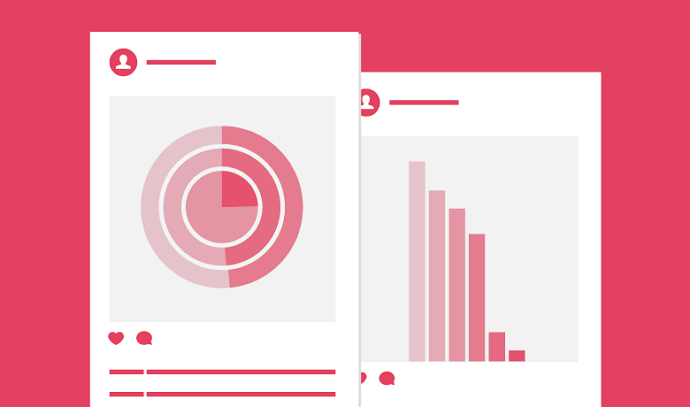
မာတိကာ
Instagram သည် အခြေခံဓာတ်ပုံမျှဝေခြင်းအက်ပ်မှ စိတ်ကူးနိုင်လောက်သော သြဇာအရှိဆုံး ဆိုရှယ်မီဒီယာပလက်ဖောင်းများထဲမှ တစ်ခုသို့ ရင့်ကျက်လာခဲ့သည်။ အဆိုပါအက်ပ်သည် Millennials နှင့် Gen Z တို့တွင် ပျံ့နှံ့နေပါသည်။ Instagram သည် ငယ်ရွယ်သောအရွယ်တွင် အဓိကရည်ရွယ်သည်ဖြစ်စေ ၊ အသက်ကြီးသောမျိုးဆက်များသည် bandwagon ကို တူညီသောစိတ်အားထက်သန်မှုဖြင့် လက်ခံယုံကြည်ကြသည်။ ထို့ကြောင့်၊ သင်သည် ၎င်းကို စတင်အသုံးမပြုသေးပါက၊ ယခုထက် ပိုကောင်းသော အခွင့်အလမ်း မရှိတော့ပါ။
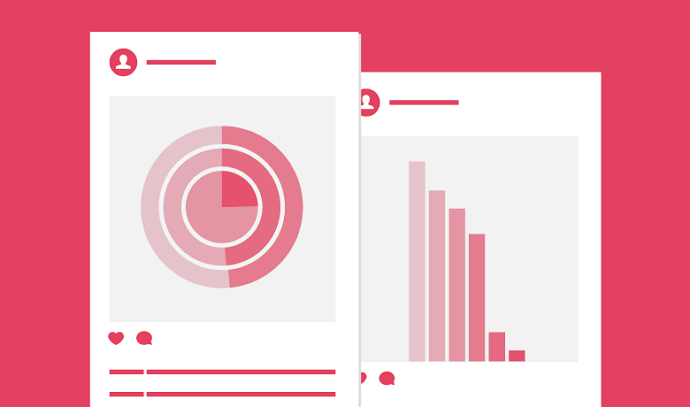
Instagram လုပ်ဆောင်ချက် အမျိုးမျိုးတို့တွင် ယနေ့ ပိုမိုထွန်းလင်းတောက်ပလာမည့်အရာကို ကျွန်ုပ်တို့ ရှာဖွေလေ့လာပါမည်။ Instagram ဇာတ်လမ်းများ။ Instagram ဇာတ်လမ်းများသည် ကျွန်ုပ်တို့၏နေ့စဉ်လုပ်ရိုးလုပ်စဉ်၏ အစိတ်အပိုင်းတစ်ခုဖြစ်လာသည်။ Instagram ပေါ်ရှိ ထုံးစံအတိုင်း ပုံဖော်ထားသော ပို့စ်များမှ လန်းဆန်းတက်ကြွသော အပြောင်းအလဲတစ်ခုဖြစ်သည်။
၎င်းတို့သည် ကုမ္ပဏီ၊ သြဇာလွှမ်းမိုးသူ သို့မဟုတ် ၎င်းတို့၏ ဆိုရှယ်မီဒီယာဗျူဟာကို မြှင့်တင်ရန် ကြိုးစားနေသူတိုင်း၏ အရေးကြီးသော အစိတ်အပိုင်းတစ်ခုဖြစ်သည်။ ဇာတ်လမ်းများသည် သင်၏ပုံမှန် feed တွင် အပြစ်အနာအဆာကင်းစွာ ပေါင်းစပ်ထားပြီး ပျော်စရာနှင့် အရသာကို ပေါင်းစပ်ထားသည်။
ဇာတ်လမ်းများသည် သင့် feed တွင် 24 နာရီကြာရှိနေသော သင့်ဘဝ၏ ဇာတ်လမ်းများသည် မချက်ပြုတ်ရသေးသော၊ ဒါကြောင့် အကြောင်းအရာတွေကို ပို့စ်တင်ရတာ နှစ်သက်သလို၊ ကျွန်တော်တို့ရဲ့ ဇာတ်လမ်းတွေကို လူဘယ်နှစ်ယောက်လောက် မြင်ဖူးလဲဆိုတာကိုလည်း သဘောကျတယ် မဟုတ်လား? ပြီးတော့ နည်းပညာက ရှင်းပါတယ်။ ဇာတ်လမ်း၏အောက်ခြေရှိ eyeball icon ကိုနှိပ်ခြင်းဖြင့် နာမည်အားလုံးကို ကြည့်ရှုနိုင်ပါသည်။
သို့သော် သင်၏ Instagram ဇာတ်လမ်းကို 24 နာရီ သို့မဟုတ် 48 နာရီအကြာတွင် ကြည့်ရှုသူအား သင်ကြည့်ရှုလိုပါက မည်သို့မြင်နိုင်မည်နည်း။ ထို့ကြောင့်၊ သင်သည် အလားတူပြဿနာများအတွက် ဖြေရှင်းနည်းများကို ရှာဖွေနေပါက၊ ကျွန်ုပ်တို့သည် သင့်အား ကူညီပေးရန် ဤနေရာတွင် ရှိနေပါသည်။
အတူနေပါ။သင့် Instagram ဇာတ်လမ်းကို 24 နာရီအကြာတွင် သင်မည်သို့ကြည့်ရှုခဲ့သည်ကို သိရှိရန် ဘလော့ဂ်၏အဆုံးအထိ ကျွန်ုပ်တို့အား ကျွန်ုပ်တို့အား ရှာဖွေပါ။
သင့် Instagram Story ကို 24 နာရီအကြာတွင် ကြည့်ရှုသူအား သင်ကြည့်ရှုနိုင်ပါသလား။
ဟုတ်ပါသည်၊ မှတ်တမ်းအင်္ဂါရပ်၏အကူအညီဖြင့် ၂၄ နာရီအကြာတွင် သင်၏ Instagram ဇာတ်လမ်းကို ကြည့်ရှုသူအား သင်တွေ့နိုင်ပါသည်။ သင်၏ ဇာတ်လမ်းများသည် ဖိဒ်မှ အငွေ့ပျံသွားသော်လည်း Instagram တွင် ၎င်းတို့ကို သိမ်းဆည်းရန် Archive ဟု အမည်ပေးထားသည့် နေရာတစ်ခုရှိပြီး သင်၏ Instagram ဇာတ်လမ်းကို 24 နာရီပြီးနောက် ကြည့်ရှုသူအား ကြည့်ရှုနိုင်မည်ဖြစ်သည်။
Instagram ဇာတ်လမ်းများသည် 24 နာရီကြာကြောင်း ကျွန်ုပ်တို့အားလုံးကို အသိပေးထားသည်။ ကြာချိန်၊ မှန်သလား။ ဇာတ်လမ်းတစ်ပုဒ်ကို လွှင့်တင်လိုက်၊ ဘယ်သူမြင်လဲ၊ နောက်တော့ လေထုထဲမှာ ပျောက်ကွယ်သွားတာမျိုး ဒါမှမဟုတ် တွေးမိတယ်။ Instagram ဇာတ်လမ်းများ၏ လူကြိုက်များမှု မြင့်တက်လာသည်နှင့်အမျှ သုံးစွဲသူများ သည် ပုံမှန် 24 နာရီကန့်သတ်ချက်၏ ပြင်ပသို့ ဝင်ရောက်ခွင့် တောင်းဆိုလာကြသည်။
သို့သော်၊ မော်ကွန်းတိုက်နှင့် မီးမောင်းထိုးပြသည့် အင်္ဂါရပ်များသည် ထိုထက်ကျော်လွန်၍ သင့်ဇာတ်လမ်းများကို မြင်သူမြင်နိုင်၊ အချိန်ကာလ။ ထို့ကြောင့် ၎င်းတို့အကြောင်းပိုမိုလေ့လာရန် ၎င်းတို့တစ်ဦးစီအား အနီးကပ်ကြည့်ရှုလိုက်ကြပါစို့။
သင်၏ Instagram Story ကို 24 နာရီအကြာတွင် ကြည့်ရှုခဲ့ပုံ
သင်၏ Instagram ဇာတ်လမ်းကို 24 နာရီအကြာတွင် ကြည့်ရှုသူအား ကြည့်ရှုရန်၊ သို့မဟုတ် သက်တမ်းကုန်ဆုံးပြီးနောက်၊ ဆက်တင်များမှ မှတ်တမ်းစာမျက်နှာသို့ သွားပါ။ ကြည့်ရှုသူစာရင်းကို သင်ကြည့်ရှုလိုသည့် ဇာတ်လမ်းကို ရွေးပါ။ ယခု 24 နာရီအကြာတွင် သင့်ဇာတ်လမ်းကို ကြည့်ရှုသူစာရင်းကို ကြည့်ရန် စခရင်ပေါ်တွင် ပွတ်ဆွဲပါ။ သို့သော်၊ မှတ်တမ်းဧရိယာရှိ ဇာတ်လမ်းများသည် 48 နာရီထက် ဟောင်းနေပါက၊ မှတ်တမ်းရှိ ကြည့်ရှုသူများစာရင်းကို သင် မြင်တွေ့နိုင်မည် မဟုတ်ပါ။အပိုင်း။
ကြည့်ပါ။: မင်းရဲ့ သဘောထားကွဲလွဲမှု ပရိုဖိုင်ကို ဘယ်သူကြည့်ခဲ့တာလဲဆိုတာ မင်းတွေ့နိုင်မလား။ဤတွင် သင်လုပ်နိုင်ပုံမှာ-
အဆင့် 1- သင့်ဖုန်းပေါ်ရှိ Instagram အက်ပ်ကို စတင်ပြီး အောက်ခြေညာဘက်ထောင့်သို့ သွားပါ။ ပရိုဖိုင်အိုင်ကွန်ကို ရှာဖွေရန် မျက်နှာပြင်။ ပြီးသည်နှင့် ၎င်းကို နှိပ်ပါ။
အဆင့် 2: သင့်ပရိုဖိုင်၏ ညာဘက်အပေါ်ထောင့်ရှိ ဟမ်ဘာဂါအိုင်ကွန်ကို နှိပ်ပြီး မျက်နှာပြင်အောက်ခြေမှ ပေါ်လာသည့် မီနူးကို ကြည့်ပါ။
အဆင့် 3: မီနူးမှ Archive option ကိုရှာပြီး Stories Archive tab ကိုနှိပ်ပါ။
အဆင့် 4 : ဖန်သားပြင်ပေါ်တွင် သင့်ဇာတ်လမ်းများစွာ ပေါ်လာသည်ကို သင်တွေ့ရပါမည်။ သင်တင်ထားသော သင်၏လတ်တလောသတင်းများထဲမှ တစ်ခုကို သင်တွေ့မြင်ရမည်ဖြစ်ပြီး ၎င်းကိုနှိပ်ပါ။
အဆင့် 5: အပေါ်ကို ပွတ်ဆွဲလိုက်သောအခါ၊ ကြည့်ရှုမှုအရေအတွက်ကို သင်မြင်နိုင်မည်ဖြစ်သည်။ သင့်ဇာတ်လမ်းကို ကြည့်ရှုဖူးသူများ။
သင်ဇာတ်လမ်းတစ်ခုမှ အသားပေးဖော်ပြမှုကို ဖန်တီးသည့်အခါ ၎င်းတွင် ထိုဇာတ်လမ်း၏ ကြည့်ရှုမှုအရေအတွက်လည်း ပါဝင်သည်။ Highlight ကိုဖန်တီးပြီးနောက်၊ မည်သည့်ကြည့်ရှုမှုအသစ်မဆိုသည် လက်ရှိကြည့်ရှုမှုအရေအတွက်သို့ 48 နာရီကြာ ပေါင်းထည့်ပါသည်။
အသုံးပြုသူအကောင့်တစ်ခုလျှင် အကောင့်တစ်ခုလျှင် count တစ်ခုတည်းသာ စာရင်းသွင်းသည်၊ ဆိုလိုသည်မှာ တစ်စုံတစ်ဦးမှကြည့်ရှုသည့်အကြိမ်အရေအတွက်ကို သင်ရှာမတွေ့နိုင်ကြောင်း မှတ်သားထားပါ။ သင်၏ ပေါ်လွင်ချက်များ။
သို့သော် သင်သည် ဤရွေးချယ်မှုကို လုပ်ဆောင်လိုပါက၊ သင့်ဇာတ်လမ်းများ မပျောက်ကွယ်မီတွင် သိမ်းဆည်းထားရမည်ကို သိရှိထားသင့်သည်။ ဤအင်္ဂါရပ်သည် သင်ဤသို့မလုပ်ဆောင်ခဲ့ဘဲ အဓိပ္ပါယ်မဲ့နေလိမ့်မည်။ သင်မည်ကဲ့သို့လုပ်ဆောင်ရမည်ကိုမသိပါက သင့်အား လုပ်ငန်းစဉ်တစ်လျှောက် လမ်းညွှန်ပေးပါမည်။
Instagram တွင် Story Archive ကိုဖွင့်နည်း
သင်သည်Instagram သည် သင်၏ Instagram ဇာတ်လမ်းများနှင့် ပို့စ်များကို ဖုံးကွယ်ရန် ခွင့်ပြုသည့် archive option ပါ၀င်ကြောင်း အမှန်ပင် သတိပြုမိပါသည်။ ၎င်းတို့သည် သင်၏အခိုက်အတန့်များကို အပြီးတိုင်မဖယ်ရှားဘဲ အများသူငှာ ဖုံးကွယ်ရန် အကောင်းဆုံးနည်းလမ်းတစ်ခုဖြစ်သည်။
အများပြည်သူမြင်ကွင်းမှ သင်ကြည့်ရှုလိုသည့်အခါတိုင်း သင့်ဇာတ်လမ်းများကို သင်ကြည့်ရှုစစ်ဆေးနိုင်သည့် အက်ပ်ပေါ်တွင် သင့်ကိုယ်ပိုင်သီးသန့်လော့ခ်တစ်ခုရှိသည်။ ထို့အပြင်၊ ဤကိရိယာသည် 24 နာရီကန့်သတ်ချက်ကျော်လွန်ပြီးနောက် သင့်ဇာတ်လမ်းကိုကြည့်ရှုသူအား ဆုံးဖြတ်ရာတွင် အထောက်အကူဖြစ်စေပါသည်။
ကြည့်ပါ။: Snapchat သည် ၎င်းကိုမတွေ့မီ ချတ်ဖျက်သည့်အခါ အကြောင်းကြားပါသလား။၎င်းသည် သင်၏ယခင် Instagram ဇာတ်လမ်းများအားလုံးကို သိမ်းဆည်းထားသည့် လျှို့ဝှက်ဝှက်ထားသောတည်နေရာတစ်ခုဖြစ်သည်။ သို့သော် ဤအင်္ဂါရပ်ကိုအသုံးချရန်၊ ဆက်တင်များမှ Story archive အင်္ဂါရပ်ကို ဖွင့်ထားရန် လိုအပ်ပါသည်။
ဤသည်မှာ သင်လုပ်နိုင်ပုံဖြစ်သည်-
- သင်၏ သို့သွားပါ။ ဆက်တင်များ ဟမ်ဘာဂါမီနူးမှ ရွေးချယ်မှုနှင့် ကိုယ်ရေးကိုယ်တာအား နှိပ်ပါ။
- ဇာတ်လမ်း ရွေးချယ်မှုအောက်ရှိ အပြန်အလှန်တုံ့ပြန်မှုများ အမျိုးအစားကို ရှာဖွေရန် အောက်သို့ဆင်းပါ။ နောက်စာမျက်နှာ။ ၎င်းကိုတွေ့သည်နှင့် ၎င်းကိုနှိပ်ပါ။
- သိမ်းဆည်းခြင်း အမျိုးအစားသို့ ရွှေ့ပြီး သိမ်းဆည်းရန် ဇာတ်လမ်းကို သိမ်းဆည်းရန် ကိုရှာပြီး အင်္ဂါရပ်ကိုဖွင့်ရန် ၎င်းကို အပြာရောင်ပြောင်းလိုက်ပါ။
ဤအင်္ဂါရပ်ကို သင်ဖွင့်လိုက်သောအခါတွင်၊ ၎င်းသည် သင့်ဇာတ်လမ်းကို သင့်မှတ်တမ်းတွင် အလိုအလျောက် စတင်သိမ်းဆည်းမည်ဖြစ်သည်။
သင့် Instagram ပေါ်လွင်ချက်များကို ကြည့်ရှုခဲ့သူကို ကြည့်ရှုနည်း
- ပရိုဖိုင်သို့ သွားပါ။ သင်၏ Instagram ဇာတ်လမ်းကို အထူးအသားပေးကြည့်ရှုသူအား သိရန် အပိုင်း။
- ကြည့်ရှုမှုအရေအတွက်ကို သိလိုသည့် Highlight ကို နှိပ်ပါ။ “See by” ခလုတ်ကို နှိပ်ပါ။
- ဤနေရာတွင် မြင်သူစာရင်းကို သင်တွေ့နိုင်ပါသည်။သင့်ဇာတ်လမ်းကို မီးမောင်းထိုးပြပါ။
- အသုံးပြုသူအချို့ထံမှ မီးမောင်းထိုးပြခြင်းကို ဖျောက်ရန် ရွေးချယ်ခွင့်လည်းရှိသည်။ ကိုယ်ရေးကိုယ်တာ ဆက်တင်များကို ပြောင်းလဲခြင်းဖြင့် ၎င်းကို အချိန်မရွေး ပြောင်းလဲနိုင်ပါသည်။
နိဂုံးချုပ် :
ဤဆောင်းပါး၏အဆုံးတွင်၊ ကျွန်ုပ်တို့သည် အချက်အလက်များစွာကို စုဆောင်းထားပါသည် Instagram Highlights လုပ်ဆောင်ချက်။ ယခု သင်သည် ဤအင်္ဂါရပ်ကို ကောင်းမွန်စွာ သုံးနိုင်မည်ဟု မျှော်လင့်ပါသည်။ အိမ်မှာနေကြပါ။

